Utiliser l’activité Wait pour contrôler le flux d’exécution
Lorsque vous utilisez une activité d’attente dans un pipeline, le pipeline attend la période spécifiée avant de poursuivre l’exécution des activités suivantes.
Conditions préalables
Pour commencer, vous devez remplir les conditions préalables suivantes :
- Un compte de locataire avec un abonnement actif. Créer un compte gratuitement.
- Un espace de travail est créé.
Ajouter une activité Wait à un pipeline avec l’interface utilisateur
Pour utiliser une activité d’attente dans un pipeline, procédez comme suit :
Créer l’activité
Créez un pipeline dans votre espace de travail.
Recherchez l’activité Patienter dans le volet Activités du pipeline et sélectionnez-la pour l’ajouter au canevas du pipeline.
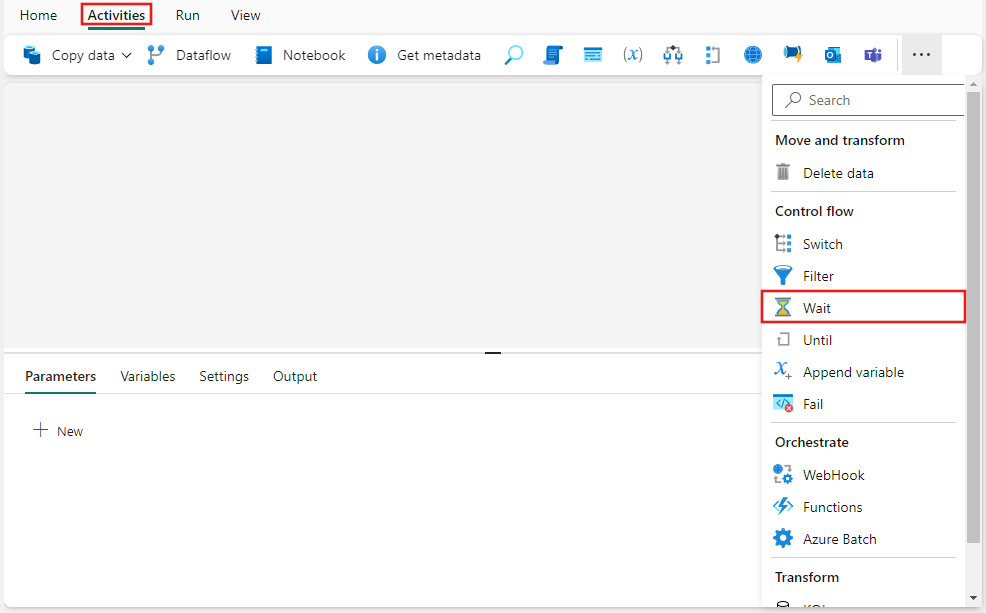
Sélectionnez la nouvelle activité Wait sur le canevas si elle n’est pas déjà sélectionnée.
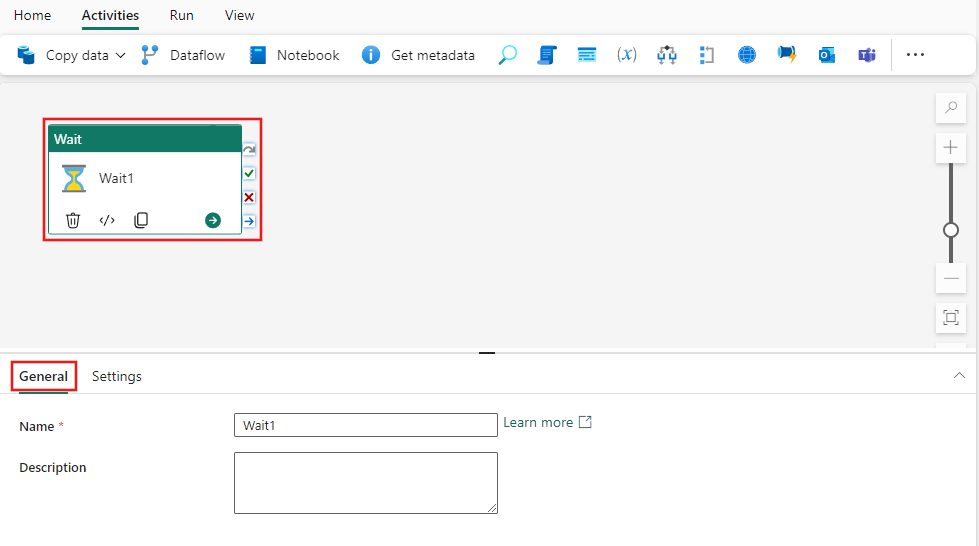
Reportez-vous aux instructions relatives aux paramètres généraux pour configurer l’onglet Paramètres généraux.
Paramètres de l’activité Patienter
Sélectionnez l’onglet Paramètres de l’activité Patienter. Spécifiez un certain nombre de secondes pour que l’exécution attende avant de continuer. Vous pouvez entrer directement un nombre ou utiliser une expression dynamique pour dériver une valeur de l’une des fonctions et variables disponibles pour les expressions.
Capture d’écran 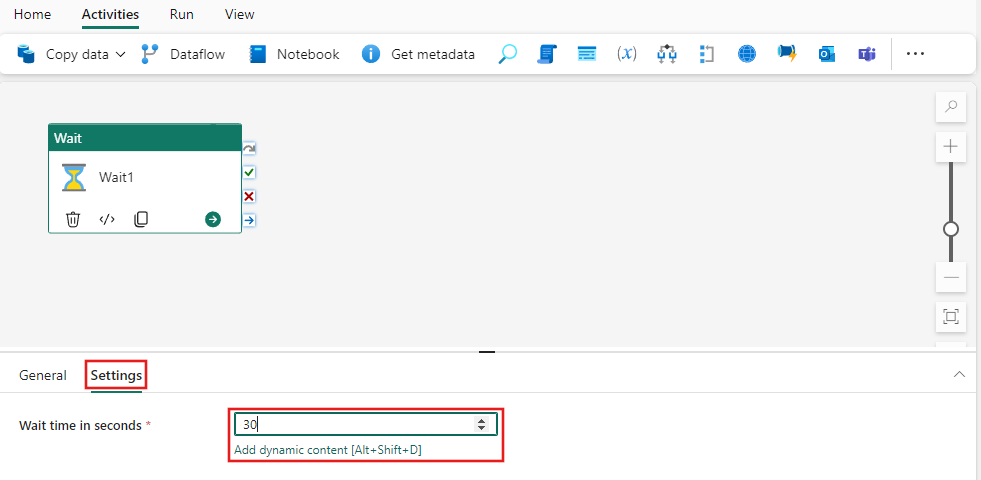
Enregistrer et exécuter ou planifier le pipeline
Cet exemple attend simplement la période spécifiée et se termine, bien que dans un paramètre réel, vous ajoutez normalement d’autres activités après ou avant l’activité Wait pour atteindre un objectif plus productif. Une fois votre pipeline terminé, passez à l’onglet Accueil en haut de l’éditeur de pipeline, puis cliquez sur le bouton Enregistrer pour sauvegarder votre pipeline. Sélectionnez Exécuter pour l'exécuter directement ou Planifier pour le planifier. Vous pouvez également afficher l’historique des exécutions ici ou configurer d’autres paramètres.
